
Fotos vom iPhone löschen
„Ich muss alle Fotos von meinem iPhone löschen. Ich habe fast keinen Speicherplatz mehr und habe über 1000 Bilder. Ich will sie direkt auf dem iPhone löschen.“ Dies ist ein Kommentar eines iPhone Benutzers.
In diesem Artikel zeigen wir Ihnen verschiedene Wege, um iPhone Fotos von Ihrem Gerät zu entfernen. Sie können die für Sie passendste Methode auswählen.
Bevor Sie alle Fotos von Ihrem Gerät löschen sollten Sie sicherstellen, dass Sie ein Backup erstellen, falls Sie die Fotos doch eines Tages wiederherstellen möchten.
Die Fotos direkt auf dem iPhone löschen
Freuen Sie sich auf eine Methode, um Ihre Fotos schnell aus der iPhone Camera Roll zu löschen.
Gehen Sie zu „Momenten“ in der Fotos app – benutzen Sie „auswählen“, um gewünschte Fotos auszuwählen.
Notiz: Wenn Sie sich fragen, wie Sie Fotoalben löschen – gehen Sie einfach zur Albenübersicht und wählen die Alben aus.
Sie können auch auf „Jahre“ – „Kollektionen“ – „Momente“ gehen und „Auswählen“ drücken. So können Sie Bilder von z.B. einem ganzen Tag auswählen. Drücken Sie anschließend auf das Mülleimer Icon, um die Bilder zu löschen.
Bilder vom iPhone zu löschen kann eine echte Qual werden. Sie einzeln auszuwählen ist nicht besonders benutzerfreundlich. Sie möchten vielleicht nicht alle Fotos auf Ihren PC übertragen, um sie dort alle auf einmal zu löschen. Lesen Sie jetzt weiter, um einen einfachen Weg zum Löschen Ihrer iPhone Fotos zu erfahren.
Löschen Sie alle iPhone Fotos mit nur einem Klick
Für diese Methode benötigen Sie den Tipard iPhone Eraser. Es ist eine einfache Lösung, um Ihr iPhone zu verwalten und Fotos mit nur einem Klick zu löschen.
Schritt 1Downloaden und installieren Sie iPhone Eraser
Nachdem Sie die Lösung erfolgreich installiert haben können Sie sie öffnen und Ihr iPhone mit dem Computer verbinden. Die Lösung wird Ihr Gerät automatisch erkennen.
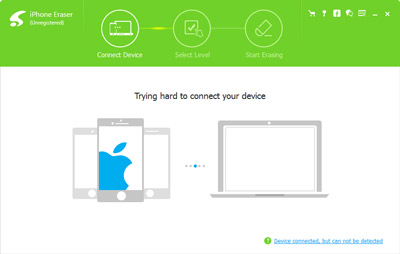
Schritt 2Löschlevel auswählen
Sie sehen eine Tabelle mit verschiedenen Leveln des Löschens, entweder Niedrig, Medium oder Hoch. Klicken Sie „OK“, um die Einstellung festzusetzen.
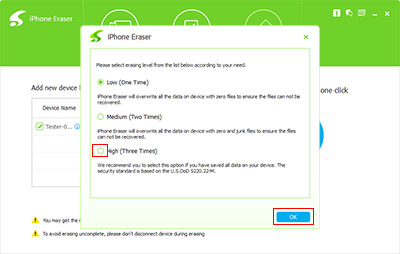
Schritt 3Löschen Sie die Fotos mit einem Klick
Klicken Sie den „Start“ Button, um Fotos von Ihrem Gerät zu entfernen.

Mac Benutzer können iPhoto verwenden, um Fotos zu verwalten.
1. Öffnen Sie iPhoto auf dem Mac und verbinden Ihr iPhone.
2. Klicken Sie „Fotos importieren“ im Menü. iPhoto fordert Sie dazu auf importierte Fotos von Ihrem iPhone zu löschen, sobald der Vorgang abgeschlossen ist.
3. Klicken Sie „Items löschen“. Alle Fotos werden sofort von Ihrem iPhone gelöscht.
Das ist alles. Egal auf welche Weise Sie Ihre Fotos löschen, sie sind alle schnell und werden Speicherplatz Ihres Geräts freigeben.

Haben Sie sich ein neues iPhone SE, iPhone plus gekauft und wollen Sie die Daten von Ihrem alten iPhone löschen um es auf eBay verkaufen zu können? Bei der einfach Wiederherstellung oder dem Löschvorgang mittels Zurücksetzen auf Werkseinstellungen können Ihre Dateien nicht komplett entfernt werden. Tipard iPhone Eraser ist die erste Wahl, wenn Sie alle Daten Ihres iPhone permanent löschen wollen und Ihre privaten Informationen vor Diebstahl schützen möchten. Diese Software zum Löschen Ihrer Daten vom iPhone entfernt nicht nur alle Daten zuverlässig, sondern überschreibt auch Ihren Speicherplatz mittels eines hochsicheren Verfahrens, sodass Ihre Daten unmöglich von Unbefugten wiederhergestellt werden können.
Mehr Erfahren

